u大侠u盘装系统图文使用教程 u大侠如何装系统步骤
时间:2024/11/17作者:未知来源:手揣网教程人气:
- [摘要]打开主程序,插入U盘/SD卡等可移动设备,在磁盘列表里会自动列出当前电脑中所有的可移动磁盘的盘符、型号、容量等信息。 选择你要制作启动的可移动磁盘,启动模式USB-HDD或USB-ZIP可选,默认...
打开主程序,插入U盘/SD卡等可移动设备,在磁盘列表里会自动列出当前电脑中所有的可移动磁盘的盘符、型号、容量等信息。
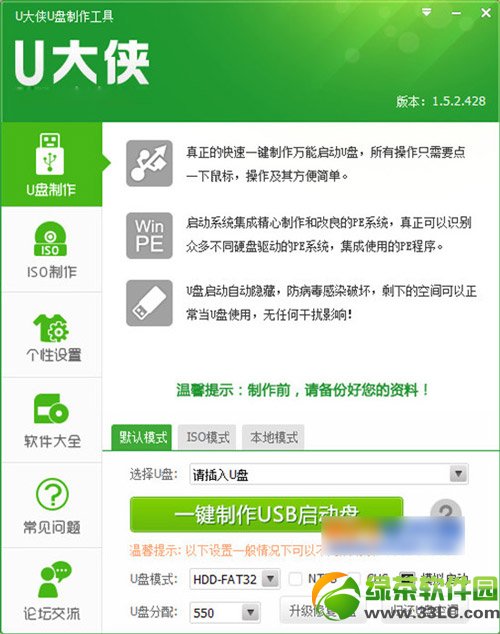
选择你要制作启动的可移动磁盘,启动模式USB-HDD或USB-ZIP可选,默认采用USB-HDD模式(chs模式主要针对某些不能检测的Bios,一般不需要勾选此项!如果你想把U盘剩余部分转成NTFS格式可以勾选NTFS选项,注意:格式化成NTFS会影响U盘启动部分功能的使用,除非需要存储超过4G的单文件,否则不建议勾选此项)。
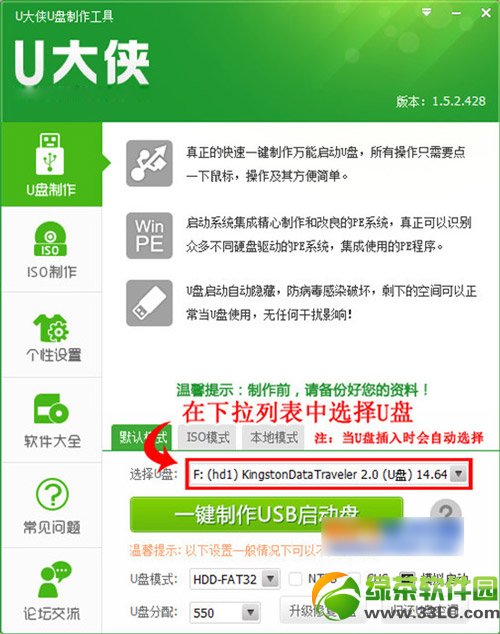
尽量退出杀毒软件和安全类软件以免制作失败,点击“一键制作USB启动盘”按钮 ,程序会提示是否继续,确认所选U盘无重要数据后点是开始制作。
注意:使用之前版本制作过的U盘如果制作失败请尝试先执行初始化U盘再进行制作。
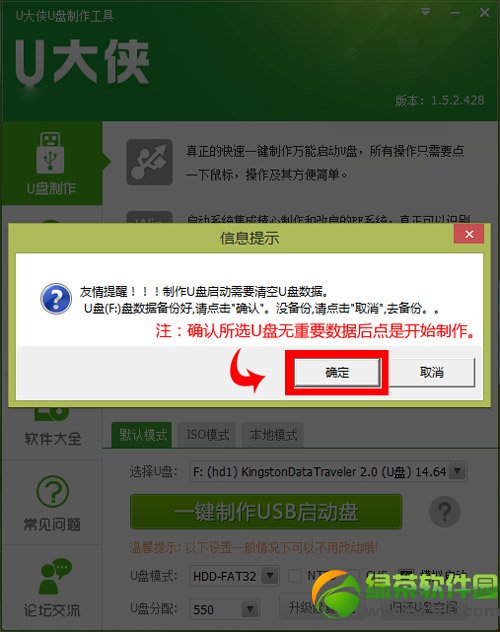
制作过程根据电脑配置和U盘芯片的不同耗时长短也不同,请耐心等待。制作完成后正确设置电脑BIOS(设置方法请参照设置U盘启动教程)即可从U盘启动了。为了验证U盘启动制作是否成功,可以运行模拟启动。
注意:模拟启动仅供测试U盘启动是否制作成功,不可用于测试内部DOS和PE系统。
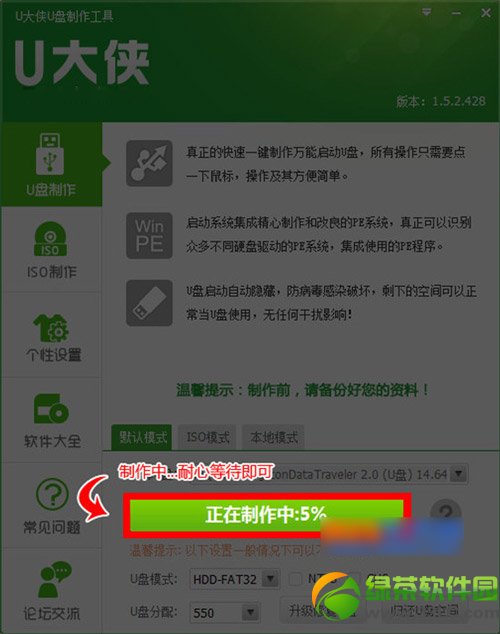
以上就是u大侠u盘装系统教程的全部内容,是不是很简单呢?
绿茶
大白菜u盘装win8系统设置u盘启动教程
U盘装win8系统图文教程:老毛桃U盘装Win8系统步骤学习教程快速掌握从入门到精通的电脑知识
关键词:u大侠u盘装系统图文详细教程 u大侠怎样装系统步骤